Die Anleitung zu Android TextView
1. Android TextView
In Android ist TextView ein Steuerelement der Benutzerinterface (User Interface Control), mit dem der Text angezeigt wird. Es funktioniert wie ein Label. Standardmäßig kann der Benutzer den Textinhalt nicht bearbeiten.
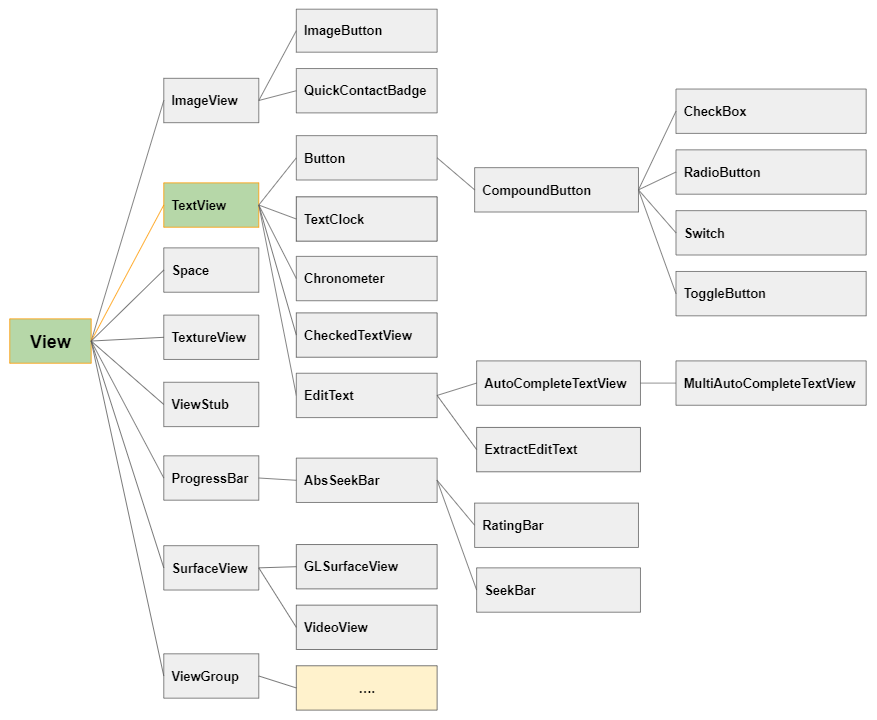
2. TextView Attributes
android:id | It is used to uniquely identify the control |
android:autoLink | It will automatically found and convert URL(s) and email addresses as clickable links. |
android:ems | It is used to make the TextView be exactly this many ems wide. |
android:hint | It is used to display the hint text when text is empty |
android:width | It makes the TextView be exactly this many pixels wide. |
android:height | It makes the TextView be exactly this many pixels tall. |
android:text | It is used to display the text. |
android:textColor | It is used to change the color of the text. |
android:gravity | It is used to specify how to align the text by the view's x and y-axis. |
android:maxWidth | It is used to make the TextView be at most this many pixels wide. |
android:minWidth | It is used to make the TextView be at least this many pixels wide. |
android:textSize | It is used to specify the size of the text. |
android:textStyle | It is used to change the style (bold, italic, bolditalic) of text. |
android:textAllCaps | It is used to present the text in all CAPS. |
android:typeface | It is used to specify the Typeface (normal, sans, serif, monospace) for the text. |
android:textColorHighlight | It is used to change the color of text selection highlight. |
android:textColorLink | It is used to change the text color of links. |
android:inputType | It is used to specify the type of text being placed in text fields. |
android:fontFamily | It is used to specify the fontFamily for the text. |
android:editable | If we set, it specifies that this TextView has an input method. |
android:autoLink
Das Attribut weist Android an, automatisch Links für die Telefonnummern, Adressen, Email-Adresse und Website-Adresse zu generieren, die im TextView erhalten sind.
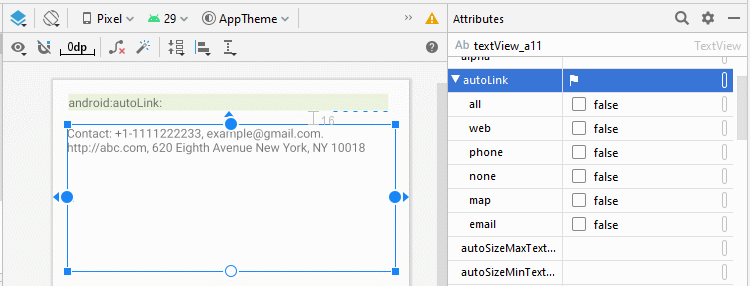
Constant | Value | Description |
all | f | Match all patterns (equivalent to web|email|phone|map). |
email | 2 | Match email addresses. |
map | 8 | Match map addresses. |
none | 0 | Match no patterns (default). |
phone | 4 | Match phone numbers. |
web | 1 | Match Web URLs |
<TextView
android:id="@+id/textView_a11"
android:autoLink="email|phone|map|web"
android:textColorLink="#FF0000"
android:text="Contact: +1-1111222233, example@gmail.com. http://abc.com, 620 Eighth Avenue New York, NY 10018"
... />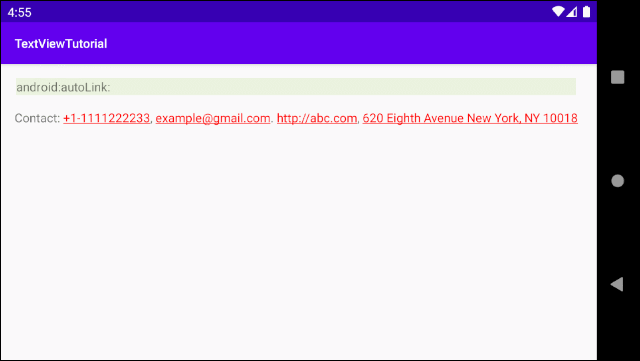
Click on Phone Link.
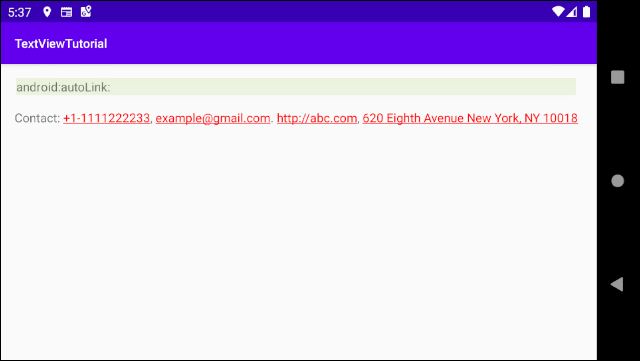
Click on Email Link
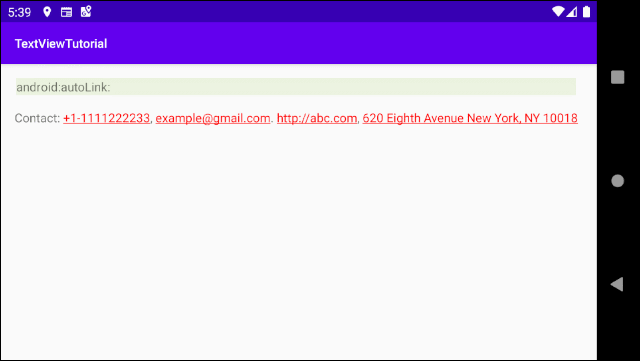
Click on Web URL
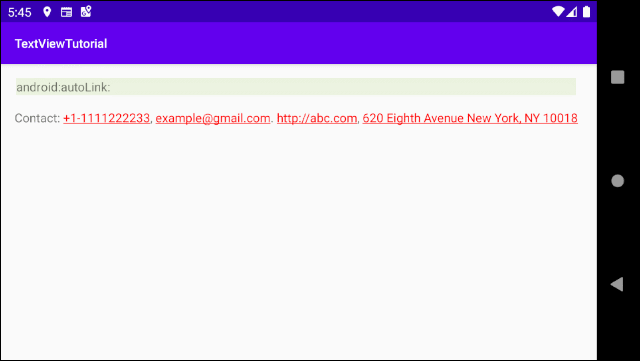
Click on Address Link (Will open Google Map)
android:ems
Mit diesem Attribut wird ein Wert für die Breite von TextView in den EM-Maßeinheiten angegeben. EM ist eine Einheit inTypography , deren Wert die Breite des Buchstabens "M" ist.
So bedeutet android:ems="5" , dass die Breite der TextView auf das Fünffache der Breite des Buchstabens "M" festgelegt wird.
android:text
Legen Sie die Textinhalt für TextView fest.
android:textColor
Legen Sie die Schriftfarbe für TextView fest.
android:textSize
Legen Sie die Schriftsgröße für den Text fest.
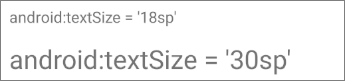
android:textStyle
Legen Sie das Schriftstyp fest, das vier Werten hat:
- android:textStyle="normal" (Default)
- android:textStyle="bold"
- android:textStyle="italic"
- android:textStyle="bold|italic"
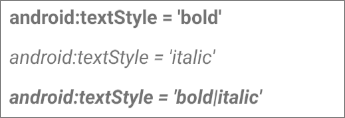
android:textAllCaps
Das Attribut hat zwei Werten true/false. Mit dem Wert von true wird der Text von TextView in die Großbuchstabe beim Anzeigen. Standardmäßig ist der Standardwert false.
android:textColorHighlight
Legen Sie die Hintergrundfarbe für den ausgewählten Untertext fest. Dieses Attribut ist nützlich, wenn Sie EditText (eine Unterklasse von TextView) verwenden. Mit EditText kann der Benutzer seinen Text auswählen und bearbeiten.
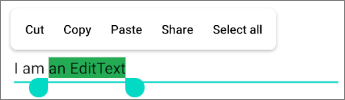
android:textColorLink
Legen Sie die Schriftfarbe für die Links in den Text fest. (Weitere Informationen zum Attribut android:autoLink).

android:fontFamily
Legen Sie font family für die Text von TextView fest.
android:editable
Anleitungen Android
- Konfigurieren Sie Android Emulator in Android Studio
- Die Anleitung zu Android ToggleButton
- Erstellen Sie einen einfachen File Finder Dialog in Android
- Die Anleitung zu Android TimePickerDialog
- Die Anleitung zu Android DatePickerDialog
- Was ist erforderlich, um mit Android zu beginnen?
- Installieren Sie Android Studio unter Windows
- Installieren Sie Intel® HAXM für Android Studio
- Die Anleitung zu Android AsyncTask
- Die Anleitung zu Android AsyncTaskLoader
- Die Anleitung zum Android für den Anfänger - Grundlegende Beispiele
- Woher weiß man die Telefonnummer von Android Emulator und ändere es
- Die Anleitung zu Android TextInputLayout
- Die Anleitung zu Android CardView
- Die Anleitung zu Android ViewPager2
- Holen Sie sich die Telefonnummer in Android mit TelephonyManager
- Die Anleitung zu Android Phone Calls
- Die Anleitung zu Android Wifi Scanning
- Die Anleitung zum Android 2D Game für den Anfänger
- Die Anleitung zu Android DialogFragment
- Die Anleitung zu Android CharacterPickerDialog
- Die Anleitung zum Android für den Anfänger - Hello Android
- Verwenden des Android Device File Explorer
- Aktivieren Sie USB Debugging auf einem Android-Gerät
- Die Anleitung zu Android UI Layouts
- Die Anleitung zu Android SMS
- Die Anleitung zu Android SQLite Database
- Die Anleitung zu Google Maps Android API
- Text zu Sprache in Android
- Die Anleitung zu Android Space
- Die Anleitung zu Android Toast
- Erstellen Sie einen benutzerdefinierten Android Toast
- Die Anleitung zu Android SnackBar
- Die Anleitung zu Android TextView
- Die Anleitung zu Android TextClock
- Die Anleitung zu Android EditText
- Die Anleitung zu Android TextWatcher
- Formatieren Sie die Kreditkartennummer mit Android TextWatcher
- Die Anleitung zu Android Clipboard
- Erstellen Sie einen einfachen File Chooser in Android
- Die Anleitung zu Android AutoCompleteTextView und MultiAutoCompleteTextView
- Die Anleitung zu Android ImageView
- Die Anleitung zu Android ImageSwitcher
- Die Anleitung zu Android ScrollView und HorizontalScrollView
- Die Anleitung zu Android WebView
- Die Anleitung zu Android SeekBar
- Die Anleitung zu Android Dialog
- Die Anleitung zu Android AlertDialog
- Die Anleitung zu Android RatingBar
- Die Anleitung zu Android ProgressBar
- Die Anleitung zu Android Spinner
- Die Anleitung zu Android Button
- Die Anleitung zu Android Switch
- Die Anleitung zu Android ImageButton
- Die Anleitung zu Android FloatingActionButton
- Die Anleitung zu Android CheckBox
- Die Anleitung zu Android RadioGroup und RadioButton
- Die Anleitung zu Android Chip und ChipGroup
- Verwenden Sie Image Asset und Icon Asset von Android Studio
- Richten Sie die SDCard für den Emulator ein
- ChipGroup und Chip Entry Beispiel
- Hinzufügen externer Bibliotheken zu Android Project in Android Studio
- Wie deaktiviere ich die Berechtigungen, die der Android-Anwendung bereits erteilt wurden?
- Wie entferne ich Anwendungen aus dem Android Emulator?
- Die Anleitung zu Android LinearLayout
- Die Anleitung zu Android TableLayout
- Die Anleitung zu Android FrameLayout
- Die Anleitung zu Android QuickContactBadge
- Die Anleitung zu Android StackView
- Die Anleitung zu Android Camera
- Die Anleitung zu Android MediaPlayer
- Die Anleitung zu Android VideoView
- Spielen Sie Sound-Effekte in Android mit SoundPool
- Die Anleitung zu Android Networking
- Die Anleitung zu Android JSON Parser
- Die Anleitung zu Android SharedPreferences
- Die Anleitung zu Android Internal Storage
- Die Anleitung zu Android External Storage
- Die Anleitung zu Android Intents
- Beispiel für eine explizite Android Intent, nennen Sie eine andere Intent
- Beispiel für implizite Android Intent, Öffnen Sie eine URL, senden Sie eine Email
- Die Anleitung zu Android Services
- Die Anleitung zu Android Notifications
- Die Anleitung zu Android DatePicker
- Die Anleitung zu Android TimePicker
- Die Anleitung zu Android Chronometer
- Die Anleitung zu Android OptionMenu
- Die Anleitung zu Android ContextMenu
- Die Anleitung zu Android PopupMenu
- Die Anleitung zu Android Fragment
- Die Anleitung zu Android ListView
- Android ListView mit Checkbox verwenden ArrayAdapter
- Die Anleitung zu Android GridView
Show More